
Bár az Apple rossz hírnevet képvisel abban, hogy szépen játszik a többi gyerekkel, egyes szolgáltatások, például az Apple Music, több platformon is elérhetőek. Akár a Sonos intelligens hangszóróján is beállíthatja. Itt van, hogyan.
Készülődni
Az Apple Music használatának megkezdéséhez egy Sonos rendszeren először néhány dologra van szükség:
- Ez egy Sonos hangszóró állítsa be és csatlakozzon a Wi-Fi hálózathoz .
- An Apple Music-fiók és az okostelefonra telepített Apple Music alkalmazás. Sonos hangszórója bármilyen tervvel együtt dolgozik, még a tárgyalással is.
- A Sonos Controller alkalmazás (elérhető iOS és Android ).
Ha mindez készen áll az indulásra, itt az ideje beállítani az Apple Music alkalmazást a Sonoson. Ezt egy iPhone és a segítségével fogjuk bemutatni Sonos One , de az Android-on nagyjából ugyanúgy kell kinézni.
ÖSSZEFÜGGŐ: Új Sonos hangszóró beállítása
Az Apple Music beállítása a Sonos-on
Nyissa meg a Sonos Controller alkalmazást, válassza a „Tovább”, majd a „Zeneszolgáltatások hozzáadása” lehetőséget. A szolgáltatások listáján érintse meg az „Apple Music” bejegyzést.

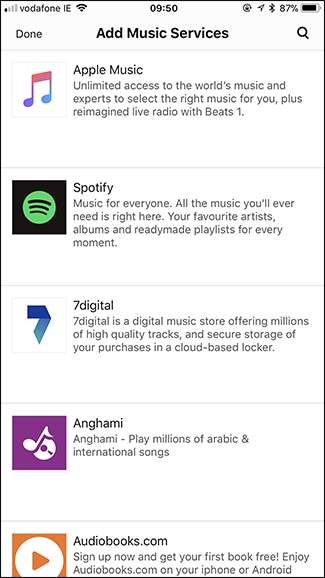
A Szolgáltatás hozzáadása oldalon érintse meg a „Hozzáadás a Sonoshoz” gombot, majd mondja el, hogy már tagja vagy. Ha még nem regisztrált fiókot, megkezdheti a próbaverziót is.
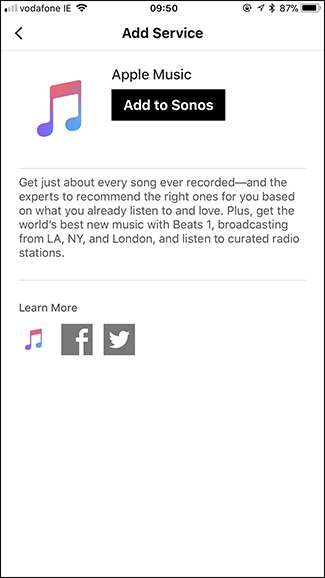

A Sonos Controller alkalmazás elküldi Önt az Apple Music alkalmazásba, hogy ellenőrizze fiókját. Koppintson a „Folytatás” gombra, írja be a jelszavát, majd érintse meg a „Megnyitás” gombot.
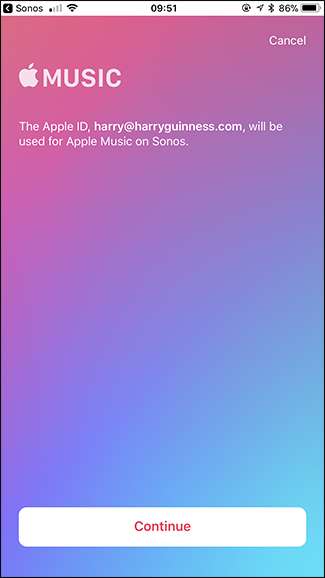
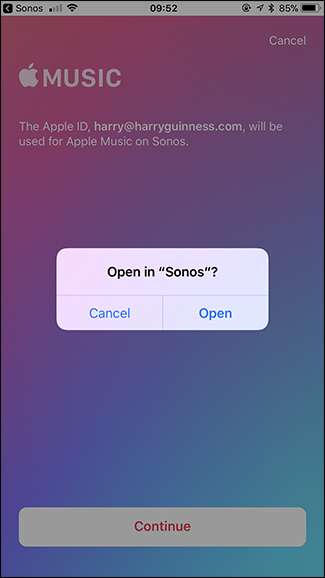
Néhány másodpercbe telhet az Apple Music-fiók hozzáadása. Ha elkészült, írja be az Apple Music-fiók nevét (bár vegye figyelembe, hogy ezt csak akkor fogja használni, ha valaki valamikor másik fiókot ad hozzá), majd érintse meg a „Kész” gombot.
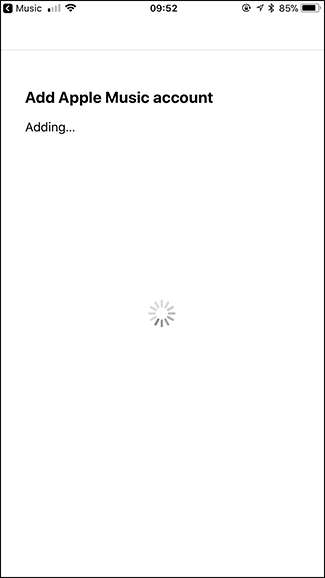
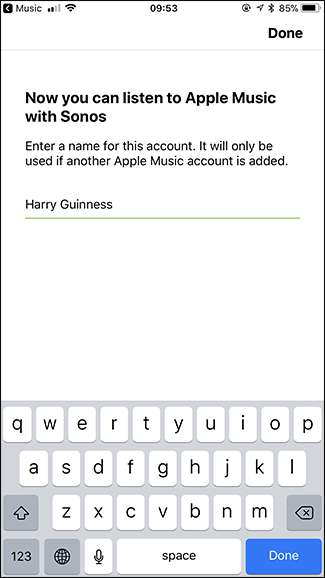
Most már elkészítette az Apple Music alkalmazást a Sonos-on. Ha valaki más rendelkezik Apple Music-szal (még akkor is, ha ugyanazon terv része), pontosan ugyanezen lépések végrehajtásával adhatja hozzá fiókját. Így mindenki hozzáférhet a saját lejátszási listáihoz.
Az Apple Music vezérlése a Sonos-on
Sajnos nem tudod közvetlenül irányítani Sonosodat az Apple Music alkalmazásból, ahogy teheted használja a Spotify-t a Sonos-szal . Használnia kell a Sonos Controller alkalmazást.
Nyissa meg a Sonos Controller alkalmazást. A Tallózás lapon kiválaszthatja az összes különféle zeneforrást, amelyet a Sonoshoz csatlakoztatott. Válassza az Apple Music lehetőséget.
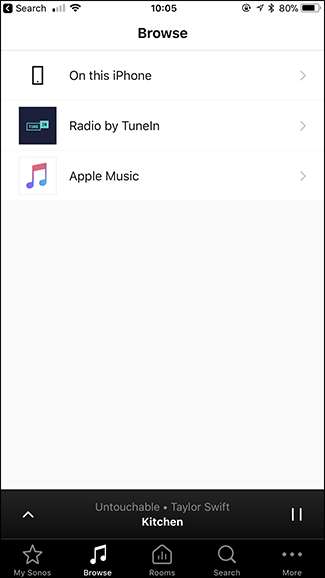
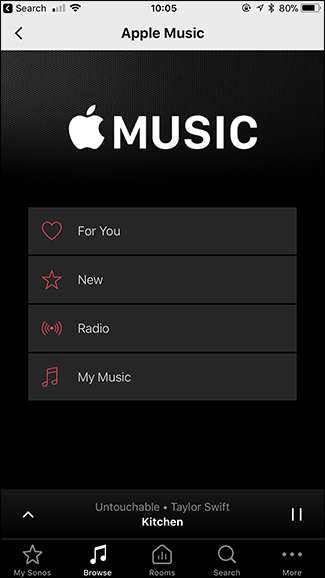
A különböző opcióknak elég ismerősnek kell tűnnie az Ön számára, mivel az Apple Music alkalmazáson alapulnak. Válassza ki azt a lejátszási listát, előadót vagy rádióállomást, amelyre hallgatni szeretne, és máris indulhat.
Az Apple Music integrálódik a Sonos univerzális keresésével is. Ha olyan konkrét számot keres, amelyet még nem mentett el a zenéjéhez vagy hozzáadott egy lejátszási listához, lépjen a Keresés fülre, és írja be, amit keres. Kereshet előadók, dalok, albumok, lejátszási listák és egyebek között.
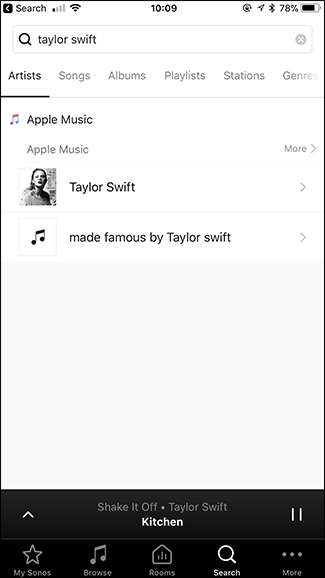
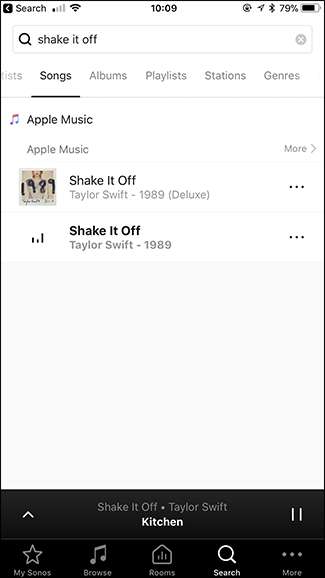
Az Apple Music működik a Sonos hangszórókon, de nincs annyira integrálva, mint a Spotify. Amíg nem bánja a Sonos alkalmazás használatát, ez remekül működik. De ha ez bosszant, akkor meg kell változtatnia az előfizetői szolgáltatást vagy az intelligens hangszórót.







